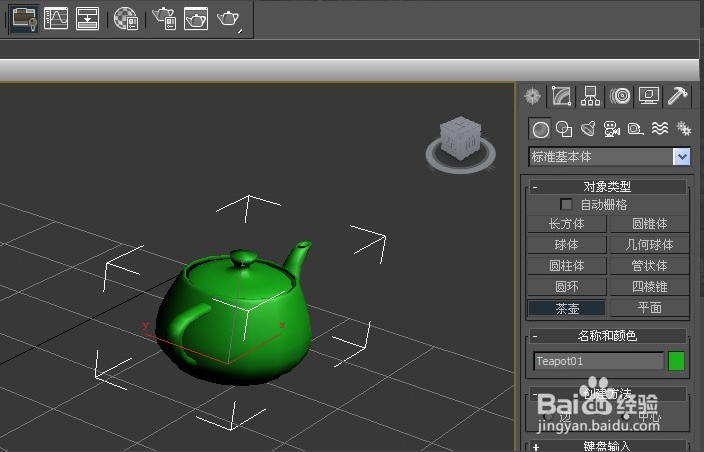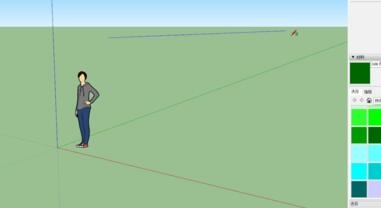cad如何填充单一颜色(cad如何填充单一颜色的线)优质
cad系统中填充图案和渐变色用的比较多。很多还伙伴还不知道cad如何填充单一颜色?本文小编将要和大家分享CAD软件填充单色纯色颜色的方法。有需要的小伙伴们快和小编一起来看看吧。CAD软件填充单色纯色颜色的方法如下:
步骤一。打开CAD文件。为了方便看颜色。我们先把系统底色调节一下。把黑色调整成白色。这样任何颜色看起来都比较亮并且好看一些。下面开始填充单色纯色颜色。
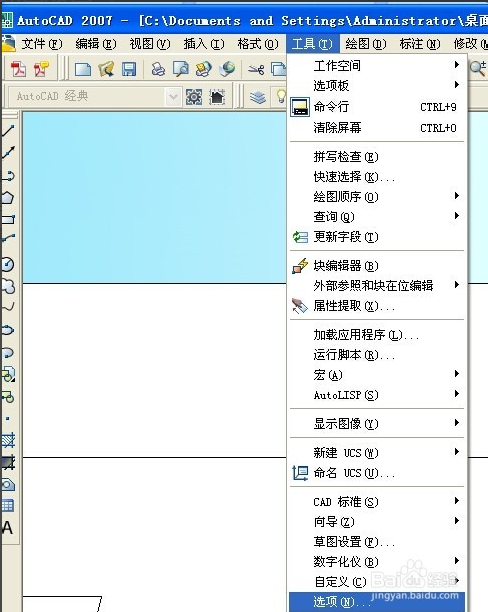
步骤二。在CAD软件工具栏中找到“工具”——“选项”——“显示”——“颜色”。把黑色调整成白色。
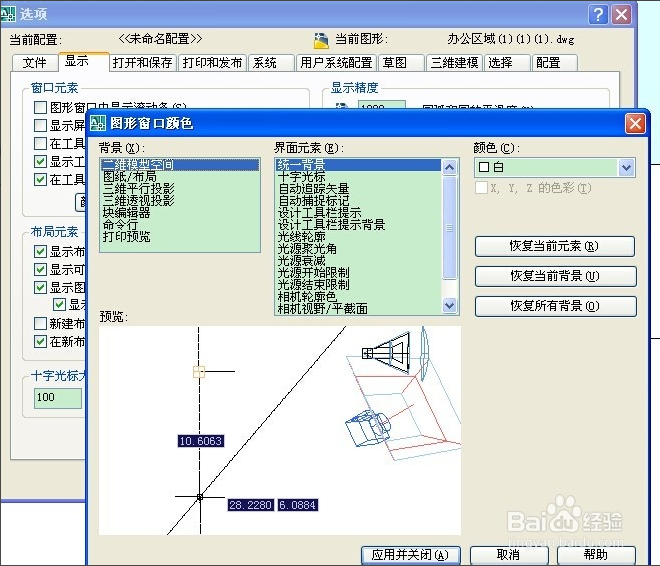
步骤三。点击CAD左边工具栏中的“图案填充”按键。点击“渐变色”——“单色”。选择单色的按钮。选出希望填充的单色纯色颜色。然后调节右边的“着色渐浅”中间的滑块。看到如下图所示的没有渐变为止。前几期中小编和大家分享了3dmax将模型材质设置为渐变颜色的方法与步骤教程。感兴趣的小伙伴们也可以点击查看一下。
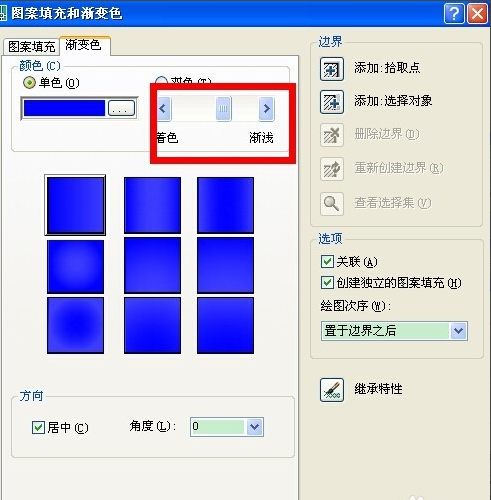
步骤四。点击右边的添加拾取点。点击cad图纸中需要填充颜色的区域中间任何一点。右键确认。再点确定。颜色就填充上去了。CAD软件填充单色纯色颜色完成。
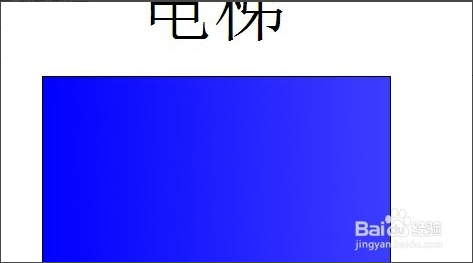
CAD软件填充单色纯色颜色注意事项:如果填充的颜色把你之前写的字覆盖掉了。点击填充色。右键绘图次序。后置即可。 以上四个步骤就是CAD软件填充单色纯色颜色的方法。cad中有时会遇到需要把某个区域填充成单一的颜色。相信通过本文的分享小伙伴们都学会了cad如何填充单一颜色吧。
更多精选教程文章推荐
以上是由资深渲染大师 小渲 整理编辑的,如果觉得对你有帮助,可以收藏或分享给身边的人
本文标题:cad如何填充单一颜色(cad如何填充单一颜色的线)
本文地址:http://www.hszkedu.com/22488.html ,转载请注明来源:云渲染教程网
友情提示:本站内容均为网友发布,并不代表本站立场,如果本站的信息无意侵犯了您的版权,请联系我们及时处理,分享目的仅供大家学习与参考,不代表云渲染农场的立场!
本文地址:http://www.hszkedu.com/22488.html ,转载请注明来源:云渲染教程网
友情提示:本站内容均为网友发布,并不代表本站立场,如果本站的信息无意侵犯了您的版权,请联系我们及时处理,分享目的仅供大家学习与参考,不代表云渲染农场的立场!